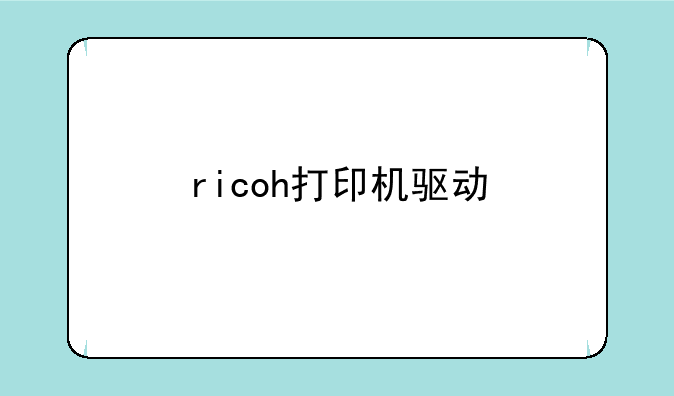佳能打印机驱动,新电脑如何安装佳能打印机驱动

新电脑如何高效安装佳能打印机驱动:全面指南
在数字化办公与学习的时代,打印机作为输出设备的重要性不言而喻。佳能,作为打印领域的佼佼者,其产品在市场上享有盛誉。然而,当你满怀期待地将新买的电脑与佳能打印机相连时,如何正确安装驱动成为了首要任务。本文将详细阐述新电脑上安装佳能打印机驱动的步骤,确保你的打印之旅畅通无阻。
一、准备工作:下载正确的驱动程序
在安装之前,首要任务是从佳能官方网站下载适用于你打印机型号及新电脑操作系统的驱动程序。步骤如下:① 打开佳能官方网站,利用搜索引擎可以快速找到。② 进入“支持与下载”页面,根据打印机型号搜索对应的驱动。③ 选择与新电脑操作系统(如Windows 10、macOS Big Sur等)相匹配的版本下载。注意区分32位与64位系统,以免下载错误。④ 下载完成后,建议将驱动安装包保存在桌面或易于访问的位置,便于后续安装。
二、连接打印机与电脑
在安装驱动前,确保打印机已正确连接至电脑。对于USB接口的打印机:① 关闭打印机电源。② 使用USB线将打印机与电脑直接相连。③ 打开打印机电源,等待其自检完成。对于支持Wi-Fi连接的打印机,则需在打印机面板上设置网络连接,并确保电脑与打印机在同一局域网内。
三、运行驱动程序安装
驱动下载完成后,双击安装包开始安装过程:① 阅读并同意软件许可协议。② 选择安装类型,通常推荐“完整安装”,以确保所有必要的组件和服务都被安装。③ 程序会自动检测连接的打印机,确认无误后点击“下一步”。④ 等待安装过程完成,期间可能要求重启电脑以完成某些服务的注册。重启后,系统会再次自动完成剩余的安装步骤。
四、验证安装是否成功
安装完成后,进行简单的测试以确保一切正常:① 打开任意文档或图片,点击“打印”。② 在打印机列表中,应能看到你的佳能打印机名称。选择它,并点击“打印”。③ 观察打印机是否有响应,纸张是否顺利进出并打印出内容。如一切正常,恭喜你,安装成功!
五、常见问题排查
遇到安装问题时,不必慌张,常见解决方案包括:① 确保下载的是最新版本的驱动程序,旧版可能与新系统不兼容。② 检查USB线是否连接稳固,或更换USB端口尝试。③ 对于Wi-Fi连接问题,检查网络设置,重启打印机和路由器。④ 利用佳能官方提供的故障排查工具,或联系客服寻求专业帮助。
通过步骤,新电脑安装佳能打印机驱动的过程变得清晰而简单。佳能打印机以其卓越的打印质量和稳定的性能,结合正确的驱动安装方法,将为你的工作与学习提供强有力的支持。记住,正确的驱动是高效打印的基石,定期更新驱动程序同样重要,以确保最佳兼容性和性能表现。希望本文能帮助你轻松搞定佳能打印机驱动的安装,享受无忧的打印体验!

 产品报价
产品报价 配置参数
配置参数 数码教程
数码教程 数码产品
数码产品 数码资讯
数码资讯